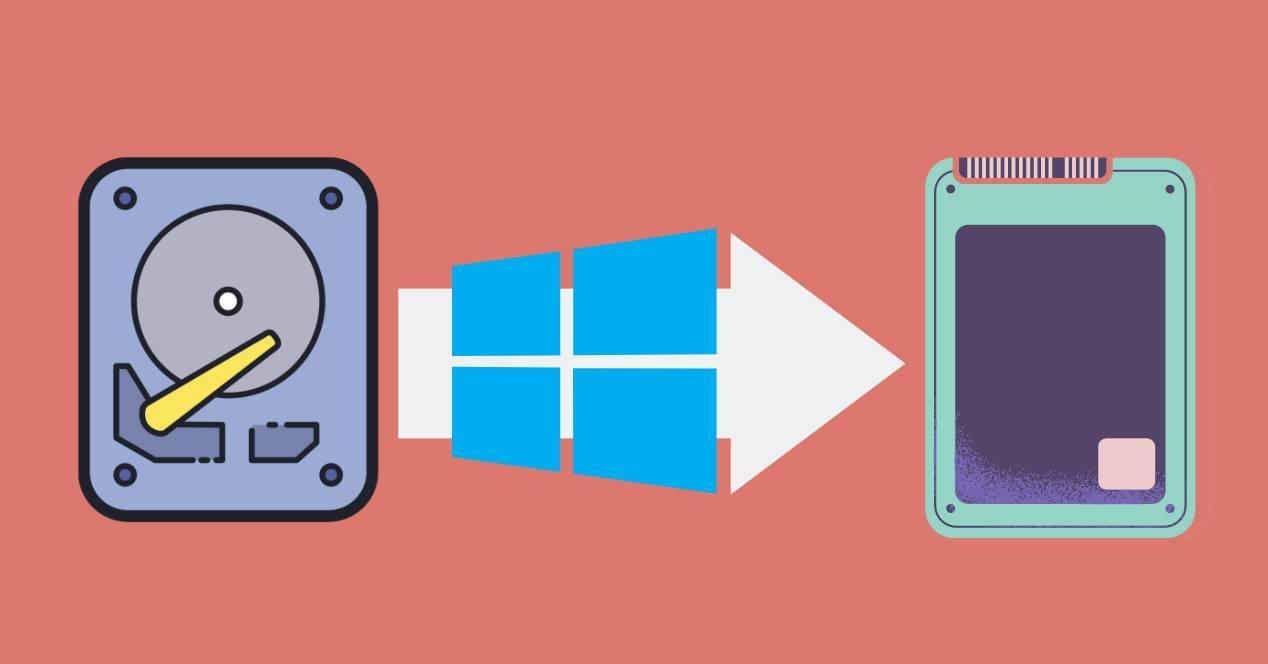- Vincular tu cuenta de Microsoft a la licencia digital es clave para reactivar Windows tras el cambio.
- Reinstalar Windows en un nuevo SSD puede hacerse desde cero o mediante clonación para conservar datos.
- Optimizar el SSD tras la instalación mejora su rendimiento y prolonga su vida útil.
- Es posible mantener la licencia de Windows intacta si no cambias la placa base del equipo.

¿Cómo reinstalar Windows tras cambiar tu SSD? Actualizar tu disco principal a un SSD es una de las mejores decisiones que puedes tomar para mejorar el rendimiento de tu PC. Los discos de estado sólido ofrecen una velocidad de arranque muy superior, menor consumo de energía y una mayor durabilidad en comparación con los discos duros tradicionales. Pero claro, este cambio también conlleva una serie de pasos técnicos para no perder tu sistema operativo, tus archivos o la activación de Windows.
Si te has decidido a cambiar de disco y ahora necesitas saber cómo reinstalar Windows en una SSD, estás en el lugar adecuado. Aquí te vamos a explicar todas las opciones disponibles, desde las más sencillas hasta las más completas, para que el proceso sea exitoso y sin dolores de cabeza.
¿Pierdo la licencia de Windows si cambio el SSD?

Una de las preguntas más frecuentes es si se pierde la activación de Windows al cambiar de disco. La buena noticia es que, en la mayoría de los casos, la licencia está vinculada a la placa base. Por lo tanto, mientras no la cambies, puedes reinstalar Windows sin preocuparte.
Windows 10 y 11 utilizan una licencia digital vinculada al hardware. Esa clave se almacena en los servidores de Microsoft y se puede recuperar automáticamente si usas la misma cuenta de Microsoft para iniciar sesión. Así que antes de hacer nada:
- Asegúrate de que tu cuenta de Microsoft está vinculada a tu licencia digital. Puedes comprobarlo en Configuración > Actualización y seguridad > Activación.
- Si no lo está, vincúlala desde ese mismo menú iniciando sesión con tu cuenta de Microsoft.
Este paso es fundamental para poder reactivar fácilmente el sistema tras reinstalar Windows.
Opciones para reinstalar Windows en un SSD
Existen varias vías para reinstalar Windows en una unidad SSD. Cada una tiene sus ventajas y desventajas, y la elección dependerá de tu nivel de experiencia y de si quieres conservar tus datos o empezar desde cero. Si buscas un proceso que sea más directo, puedes revisar cómo reinstalar Windows desde la BIOS.
Instalación limpia desde un USB
Este método consiste en crear un medio de instalación de Windows en un USB booteable. Es el más recomendable si deseas empezar con el sistema limpio, sin programas innecesarios ni errores heredados.
Pasos clave para la instalación desde cero:
- Descarga la herramienta de creación de medios de Microsoft desde su web oficial.
- Utiliza esa herramienta para crear un USB booteable con la edición de Windows correspondiente a la que ya tenías (Home, Pro, etc.).
- Conecta el SSD nuevo y el USB al ordenador.
- Entra en la BIOS (F2, DEL, F12, según tu equipo) y establece el USB como primer dispositivo de arranque.
- Instala Windows eligiendo el SSD como unidad de destino.
Recuerda evitar formatear discos innecesarios durante la instalación para no perder otros datos importantes. Si no estás seguro de los pasos a seguir, te puede ayudar saber cuánto tiempo tarda la reinstalación de Windows 10 para planificar mejor el procedimiento, aquí tienes un enlace útil: Cuánto tiempo tarda en reinstalar Windows 10.
Clonación del disco duro antiguo al nuevo SSD
Otra alternativa muy interesante si no quieres perder tus programas, archivos y configuraciones es clonar tu disco duro antiguo al SSD. Este enfoque consiste en hacer una copia exacta de la unidad original, y luego arrancar el sistema desde el nuevo disco. Si necesitas información más específica sobre cómo clonar tu unidad, puedes consultar cómo reinstalar Windows 10 sin la clave de BitLocker.
Para ello puedes usar herramientas como AOMEI Partition Assistant o Macrium Reflect. Ambas permiten copiar la partición del sistema y migrarla directamente al SSD incluso si es más pequeño, siempre que quepa todo el contenido.
Pasos recomendados para clonar:
- Instala el programa de clonación en tu equipo con el disco antiguo conectado.
- Conecta el SSD mediante un adaptador USB o directamente si ya está montado.
- Elige clonar solo el sistema operativo o todo el disco, según tus preferencias.
- Apaga el equipo cuando finalice el proceso.
- Cambia el orden de arranque en la BIOS para iniciar desde el SSD.
Una vez que confirmes que todo funciona correctamente desde el SSD, puedes formatear el disco antiguo o usarlo para almacenamiento. Para más información sobre el proceso, visita cómo reinstalar un ordenador con Windows 10. Eso sí, antes de continuar con cómo reinstalar Windows tras cambiar tu SSD te recomendamos que sigas leyendo para ver los ajustes necesarios.
Ajustes importantes tras instalar el SSD

Una vez tengas Windows funcionando sobre la nueva unidad, hay una serie de ajustes que conviene realizar para garantizar el máximo rendimiento y vida útil del SSD. Muchos de estos pasos se realizan automáticamente, pero otros hay que hacerlos manualmente.
Activar el modo AHCI en la BIOS
AHCI (Advanced Host Controller Interface) es el protocolo que permite a Windows aprovechar todas las tecnologías del SSD, como TRIM, borrado seguro o wear leveling. Si no está activado en la BIOS, la unidad no funcionará al 100%.
Para activarlo:
- Reinicia el equipo y entra en la BIOS (F2, DEL o la tecla correspondiente).
- Busca el apartado de configuración SATA (PCH Storage Configuration o similar).
- Activa el modo AHCI, guarda los cambios y reinicia.
Desactivar funciones innecesarias en SSD
Los SSD no necesitan ciertas características que sí se aplicaban a los discos duros tradicionales. Algunas incluso pueden acortar la vida útil del SSD si se dejan activadas.
- Archivo de paginación: si tienes más de 8 GB de RAM, puedes desactivarlo desde las opciones avanzadas de sistema para evitar escrituras innecesarias.
- Indexado de archivos: desactívalo desde las propiedades del SSD para reducir la actividad de escritura.
- Caché de escritura: desactívala solo si tu SSD tiene su propia caché interna.
- Superfetch y Prefetch: desactívalos desde el registro y los servicios del sistema ya que no aportan mejoras en SSD.
Optimización y mantenimiento del SSD
Una vez que tienes tu equipo corriendo desde el SSD, toca asegurarse de que se mantenga optimizado con el paso del tiempo. Windows incluye herramientas que ayudan a esto de forma automática, pero vale la pena revisarlas.
Optimización automática de unidades
En lugar de desfragmentar como se hacía con los HDD, Windows ahora realiza una optimización específica para SSD, que ejecuta el comando TRIM y reorganiza datos para evitar desgaste.
- Busca «Desfragmentar y optimizar unidades» en el menú de Inicio.
- Asegúrate de que el SSD tenga la optimización programada activada semanalmente.
Configurar el Sensor de almacenamiento
El Sensor de almacenamiento elimina automáticamente archivos temporales, cachés y elementos de la papelera de reciclaje cuando sea necesario, liberando espacio sin intervención del usuario.
Actívalo en Configuración > Sistema > Almacenamiento. Dentro podrás personalizar qué se borra y cada cuánto tiempo hacerlo.
Ubicación de carpetas de usuario y perfiles de energía
Algunos ajustes relacionados con el uso diario ayudan a distribuir mejor los recursos del sistema:
- Mueve las carpetas de usuario (Documentos, Imágenes, Descargas) a otra unidad, si tienes un HDD adicional, para mantener el SSD despejado.
- Configura el perfil de energía para que nunca apague el disco duro, ya que en SSD no es necesario apagar unidades en reposo.
Instalar el software del fabricante del SSD
Muchos fabricantes como Samsung, Crucial, Kingston o WD ofrecen sus propias utilidades para gestionar los SSD. Estas herramientas permiten monitorizar el estado de salud de la unidad, actualizar el firmware o realizar un borrado seguro.
Busca en la web oficial del fabricante tu modelo exacto de SSD y descarga su software. Así tendrás acceso a las estadísticas de rendimiento, duración estimada y alertas futuras si detecta algún fallo.
Al cambiar tu disco por un SSD y reinstalar correctamente Windows, no solo ganas en velocidad, sino que también mejoras la eficiencia energética de tu equipo, reduces el ruido y preparas tu PC para los próximos años. Aplicar los ajustes adecuados tras la instalación marcará una gran diferencia en el rendimiento sostenido y en la duración del SSD. Siguiendo cada paso y utilizando las herramientas adecuadas, puedes realizar este cambio de forma segura sin perder tu activación de Windows ni tus datos importantes. Esperamos que habiendo terminado este artículo, ya sepas cómo reinstalar Windows tras cambiar tu SSD.
Apasionado de la tecnología desde pequeñito. Me encanta estar a la última en el sector y sobre todo, comunicarlo. Por eso me dedico a la comunicación en webs de tecnología y videojuegos desde hace ya muchos años. Podrás encontrarme escribiendo sobre Android, Windows, MacOS, iOS, Nintendo o cualquier otro tema relacionado que se te pase por la cabeza.